
Mesaj gönderme ve alma
UYARI:
Güvenli sürüş hakkında önemli bilgiler içeren Önemli Ürün Bilgileri Kılavuzu belgesini
görmek için support.apple.com/tr_TR/manuals/iphone/ adresine gidin.
Mesajlar, diğer SMS ve MMS aygıtlarıyla mesajlaşmayı ve diğer iOS aygıtlarıyla iMessage
kullanarak mesajlaşmayı destekler. MMS'lerde ve iMessage'larda fotoğraf, video ve diğer bilgileri
de dahil edebilirsiniz.
Diğer iOS 5 kullanıcılarına Wi-Fi bağlantıları veya hücresel bağlantılar üzerinden mesaj
göndermek için iMessage’ı kullanın. Diğer kişinin yazdığı zaman bunu görebilir ve mesajlarını
okuduğunuz kişilerin haberdar edilmesini sağlayabilirsiniz. iMessage mesajları aynı hesapla
oturum açmış iOS 5 aygıtlarınızın tümünde görüntülendiği için, aygıtlarınızın birinde bir
yazışmayı başlatabilir ve daha sonra başka birinde yazışmaya devam edebilirsiniz. iMessage
mesajları da şifrelenir.
Not: SMS ve MMS hücresel bağlantı gerektirir ve tüm bölgelerde kullanılamayabilir. Hücresel veri
ücretleri veya ek ücretler uygulanabilir.
SMS gönderme: simgesine dokunun, daha sonra simgesine dokunun ve bir kişi seçin,
kişilerinizde ad girerek arama yapın veya telefon numarasını ya da e-posta adresini elle girin.
Mesajınızı girip Gönder düğmesine dokunun.
Not: Mesaj gönderilemiyorsa bir uyarı işareti görünür. Mesajı göndermeyi yeniden denemek
için yazışmadaki uyarıya dokunun.
88
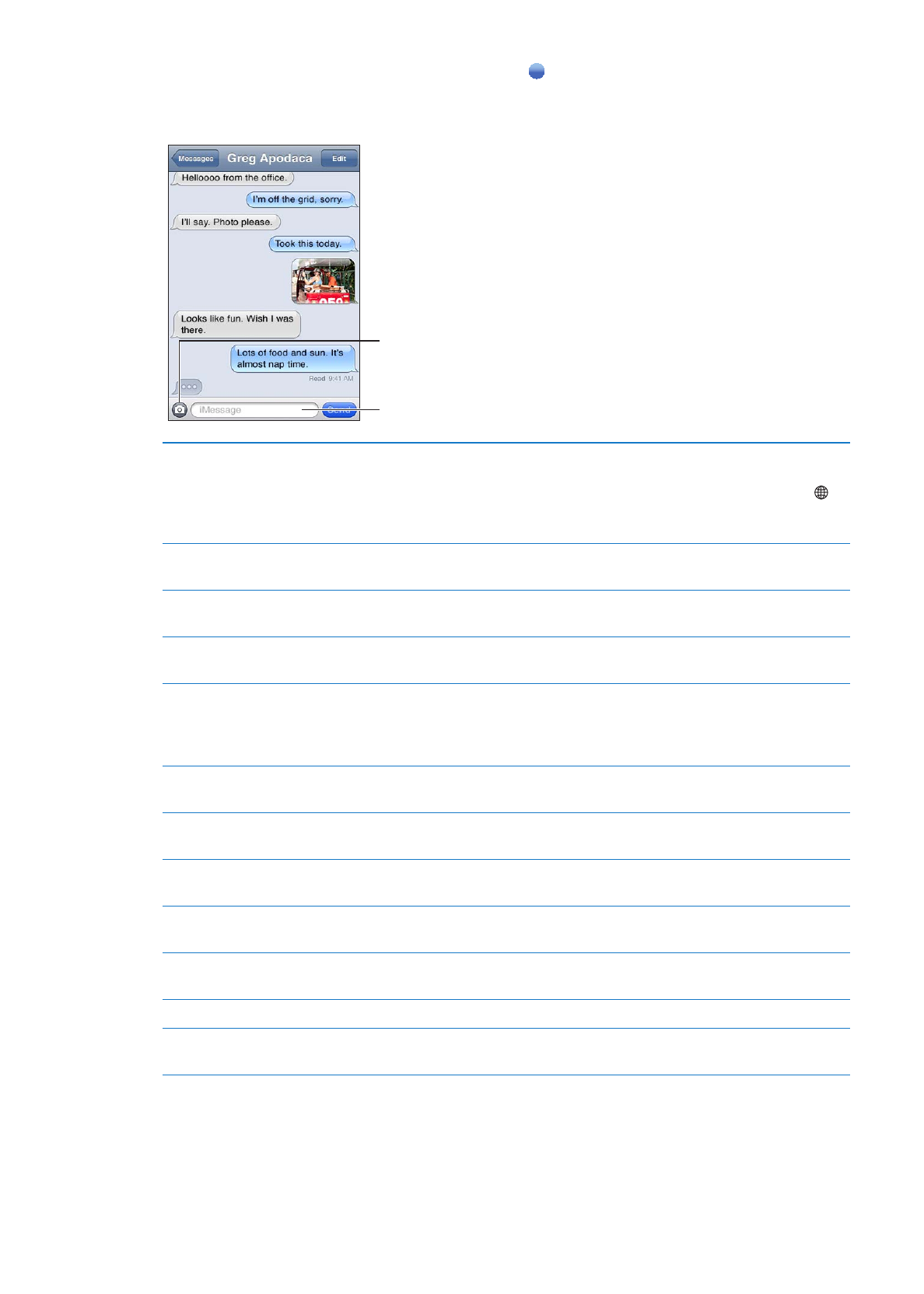
Yazışmalar Mesajlar listesine kaydedilir. Mavi nokta okunmamış mesajları belirtir. Yazışmayı
görüntülemek veya sürdürmek için ona dokunun. iMessage yazışmasında giden mesajlarınız
mavi görünür.
Fotoğraf veya video dahil
etmek için ortam iliştir
düğmesine dokunun.
Metin girmek için
dokunun.
Emoji karakterleri kullanma
Ayarlar > Genel > Klavye > Uluslararası Klavyeler > Yeni Klavye Ekle
bölümüne gidin ve daha sonra Emoji klavyesini kullanılabilir yapmak
için Emoji’ye dokunun. Mesaj yazarken Emoji karakterleri girmek için,
simgesine dokunup Emoji klavyesini açın. Bakınız: “Klavyeler arasında
geçiş yapma” sayfa 182.
Önceki bir yazışmayı sürdürme
Mesajlar listesinde yazışmaya dokunun, daha sonra bir mesaj girin ve
Gönder düğmesine dokunun.
Yazışmada bulunan daha önceki
mesajları görüntüleme
En üste kaydırın (durum çubuğuna dokunun) ve Eski Mesajları Yükle
düğmesine dokunun.
iMessage mesajlarını başka bir
e-posta adresini kullanarak alma
Ayarlar > Mesajlar > Şuradan Al: > Başka Bir E-posta Ekle bölümüne gidin.
Yeni bir yazışma başlattığınızda,
“kimden” alanında görünen Apple
kimliği e-posta adresini veya
telefon numarasını belirtin.
Ayarlar > Mesajlar > Şuradan Al: > Arayan Numara bölümüne gidin.
Bu ayarı değiştirdiğinizde var olan yazışmalar bundan etkilenmez.
Bir mesajdaki bağlantıyı takip
etme
Bağlantıya dokunun. Örneğin bir bağlantı, Safari’de bir web sayfası açabilir
veya bir telefon numarasını çevirebilir.
Yazışmayı iletme
Yazışmayı seçip Düzenle düğmesine dokunun. Dahil edilecek bölümleri
seçin ve daha sonra İlet’e dokunun.
Birisini kişi listenize ekleme
Mesajlar listesindeki bir telefon numarasına dokunun ve sonra “Kişilere
Ekle” düğmesine dokunun.
Başkalarına, iletilerini
okuduğunuzu bildirme
Ayarlar > Mesajlar bölümüne gidin ve Okundu Bilgisi Gönder seçeneğini
açın.
Mesajlar için diğer seçenekleri
ayarlama
Ayarlar > Mesajlar bölümüne gidin.
Mesajlar için bildirimleri yönetme
Bakınız: “Bildirimler” sayfa 172.
Gelen mesajlar için uyarı sesini
ayarlama
Bakınız: “Sesler ayarı ve Sesli/Sessiz anahtarı” sayfa 174.